JDK和环境配置,eclipse安装与使用
本博客部分参照https://blog.csdn.net/PGY0000/article/details/79256720 (记住要尊重别人的劳动产品)
原博客给的链接和后面的安装过程有点不一样,不能直接仿照。(我下面给出的百度云链接可以直接下载,比较方便了!)
前言
Java还是来了,翻出桌子上堆满灰尘的java课本,心理有点小惭愧。
不过,弄了一天终于把这玩意儿搞好了,实在是太菜了,下面就把遇到的问题一次性的讲清楚吧!
希望这篇博客可以帮到大家!!!
JDK和环境配置
JDK的安装和环境配置是一起的,下面将需要下载的JDK直接放这了,有需要的自取。
链接:https://pan.baidu.com/s/1zcHpaUzhnzlqk1MZFhxKJQ 提取码:nhsv
从下载好的jdk选择管理员运行,然后进入安装界面。
在安装的过程中可以直接点击下一步,可以考虑把安装的路径改一下,比如说我的安装路径是:D:\Program Files\Java\jdk-12.0.1(这个要记一下,后面配置环境变量有用)
安装好了后就需要配置环境变量了。
——————————————————————————————————————————————————————————————————————
配置变量:
此电脑->电脑属性->高级系统设置->环境变量
首先需要加的是JAVA_HOME
新建->输入变量名以及变量值,单击确认。
变量名为JAVA_HOME,变量值为jdk的安装路径,我这里是 D:\Program Files\Java\jdk-12.0.1 (上面要大家记住的)
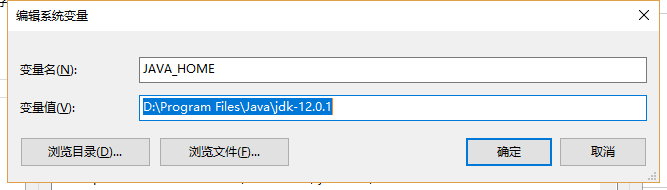
然后需要在系统变量一栏中,单击Path变量->编辑->编辑文本->变量值输入
%JAVA_HOME%\bin;%JAVA_HOME%\jre\bin;
PS:如果Path的变量值末尾没有;号,先输入;号,再输入上面的代码,原变量值不可以更改!!!
最后就是再添加一个
新建 ->输入变量名CLASSPATH和变量值。
变量值填写 .;%JAVA_HOME%\lib;%JAVA_HOME%\lib\tools.jar(注意最前面有一点)
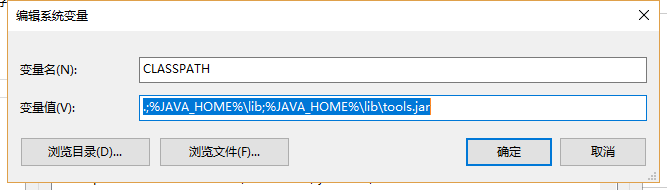
配置好后,需要点击“确定”,怒能直接关闭窗口!!!
——————————————————————————————————————————————————————————————————————
怎么判断是否配置成功呢?
在Windows下面打开terminal,输入"java -version"
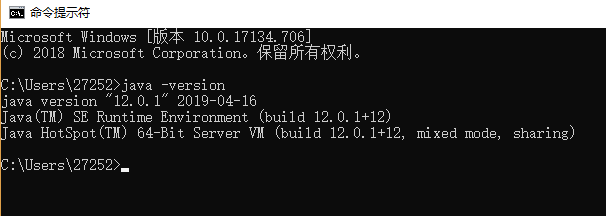
出现上面的结果就是配置成功了。
也可以自己在桌面上用文本编辑器写一个java程序,例如:hello.txt,
然后写入以下代码:
public class hello{
public static void main(String[] args){
System.out.println("Hello Java");
}
}
然后改一下后缀名,将".txt"改成".java",在终端上依次输入以下指令:cd Desktop -> javac hello.java ->java hello
就可以得到输出结果:

这样写代码的话肯定比较麻烦,下面就说一下eclipse的安装吧!
eclipse安装与使用
福利来了,直接给出安装包吧:
链接:https://pan.baidu.com/s/1v5--6gw9kC9NtFJ88AkUbA
提取码:yqng
直接按照指示,下一步就行了。
——————————————————————————————————————————————————————————————————————
使用教程1.0:
(1) 这里的是默认的存放你写的代码的地方。可以更改,建议不要更改。

(2)进去之后,先点击Project,把下面下面那个Build Automatically前面的√去掉。(这一步一定要做,不然后面可能会出现BUild error类似的错误)
弄完之后,再把窗口关掉,自动保存更改后的设置。
(3)接下来可以新建了, File->New->Java Project,然后再Project name里面输入名字,例如:“Hello”,后面直接点击相应的创建就行。
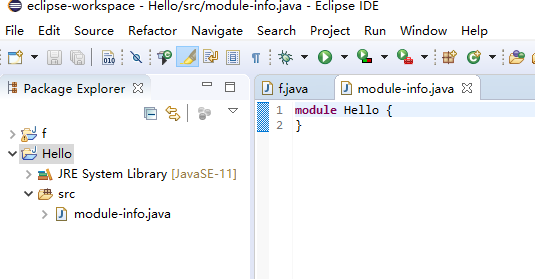
然后会出现上面的界面,然后再src右键然后先选择New->Package,再输入刚才的名字“Hello”,然后在刚才new的PAckage处右键再New->Class,再输入“Hello”。就可以写代码了。


——————————————————————————————————————————————————————————————————————
可能会出现的错误:
1.如果出现"Error occurred during initialization of boot layer",就将你左边工作区的这个module-info.java文件删掉就行。
2.如果出现"Errors running builder Java"的错误,可能是你的工作区出了问题,就是刚开始说到的用来存放代码的地方。可以将你开始默认创建的文件夹删掉,重新来过。
——————————————————————————————————————————————————————————————————————
目前为止就这么多吧,等遇到新的问题再回来补!
好了,希望这个可以帮到大家,然后就晚安吧!不要猝死!!!
(记得看完后记得点一下推荐哦)
最新文章
- SqlServer存储过程模板
- SQL Server表分区的NULL值问题
- 每天一个linux命令(52):ifconfig命令
- 对字符串算md5
- maven 打包 spring 项目
- JNI与NDK简介
- 使用WIF实现单点登录Part II —— Windows Identity Foundation基本原理
- ActiveMQ之Topic
- Suse系统用户不能登录报错
- 5 weekend01、02、03、04、05、06、07的分布式集群的HA测试 + hdfs--动态增加节点和副本数量管理 + HA的java api访问要点
- centos6.5+Django+mysql+nginx+uwsgi
- SpringMVC+MyBatis 事务管理一
- 借助 frp 随时随地访问自己的树莓派
- 使用XML设计某大学主页站点地图--ASP.NET
- 前端面试之angular JS
- eclipse软件仿真操作
- 软件项目第一次Sprint总结
- 【爬坑】MySQL 无法启动
- IIS 更新EXE文件
- BFS(广搜)DFS(深搜)算法解析